
Logitech הוא אחד היצרנים הפופולריים ביותר של מכשירי המשחקים. תשומת לב מיוחדת ראויה לבקרתם על סימולטורים ומרוצים. הם הציגו סדרה של גיימרים, ביניהם מירוץ מומו קיים. בדרך כלל, מכשיר כזה יהיה אינטראקציה עם המחשב רק בכפוף לזמינות של נהגים. במאמר זה ננתח נושא זה בפירוט.
הורד את הנהג עבור logitech momo מרוצי
בסך הכל ישנן ארבע אפשרויות שחיפשו והורדת קבצים למכשיר. הם שונים לא רק על יעילות, אלא גם על פי האלגוריתם הנדרש של הפעולה של המשתמש. אתה יכול להכיר את כל השיטות, לבחור בעצמך הכי נוח ולאחר מכן ללכת לתהליך עצמו, בעקבות ההוראות שניתנו.שיטה 1: אתר רשמי Logitech
החברה הנ"ל גדולה למדי, ולכן היא בהכרח יש אתר רשמי, שבו לא רק הוכיח את מוצריה, אלא גם נתמך בעלי ציוד. על משאב אינטרנט זה יש ספריה עם גרסאות חדשות של תוכנה. טעינה היא כדלקמן:
עבור אל האתר הרשמי של Logitech
- בדף הבית של האתר, לחץ על קטגוריה "תמיכה" כדי להציג את התפריט המוקפץ. זה צריך ללכת "שירות תמיכה: דף הבית".
- בכרטיסייה שנפתח, אתה יכול לחפש לפי סוג המכשיר, אבל זה לוקח הרבה זמן. עדיף להדפיס מיד את שם המודל בקו מיוחד ולבחור את התוצאה המתאימה לעבור לדף המוצר.
- כדי לקבל מידע פרוס על ההגה המשחק, לחץ על "עוד".
- בין כל האריחים, למצוא "קבצים להוריד" ולחץ על זה.
- מתוך הרשימה המוקפצת, בחר את הגירסה המתאימה של מערכת ההפעלה.
- עכשיו לציין את השחרור שלה.
- השלב האחרון הוא תהליך האתחול עצמו, אשר יתחיל לאחר לחיצה על הלחצן המתאים.
- הפעל את ההתקנה שהורדת, בחר את שפת הממשק המועדפת והמשך הלאה.
- לקחת את תנאי הסכם הרישיון לאחר הקריאה.
- אל תפעיל מחדש את המחשב ואל תסגור את ההתקנה עד השלמת התהליך.
- חבר את ההתקן אם פעולה זו לא נעשתה קודם לכן, ובחלון שמופיע, לחץ על "הבא".
- אם נדרש, לבלות כיול מיד. אתה יכול לסגור את החלון ולחזור לבדיקה בכל נקודה אחרת.
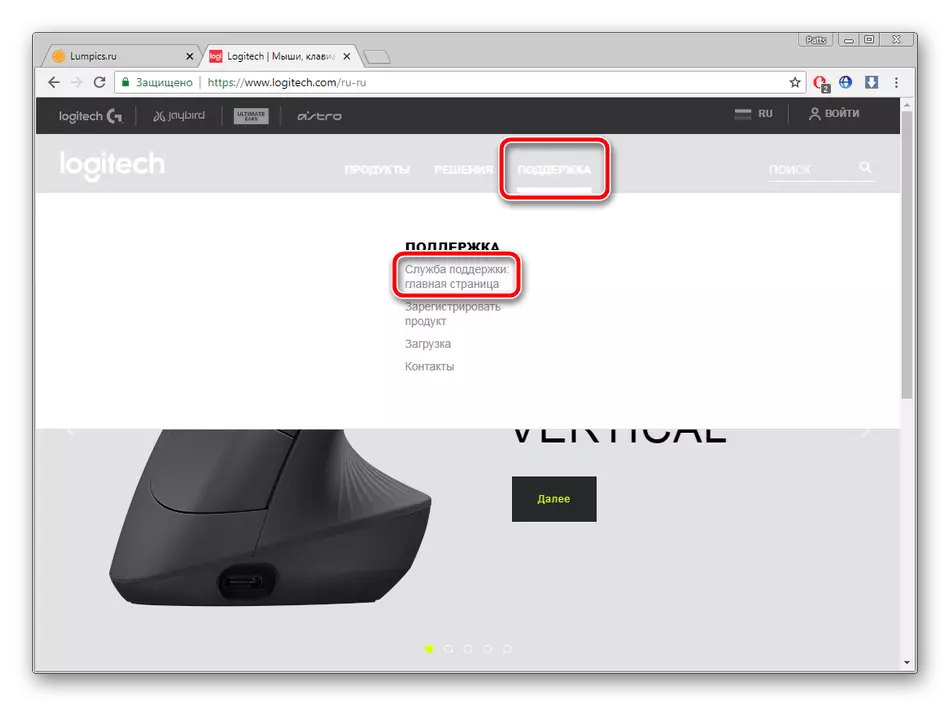
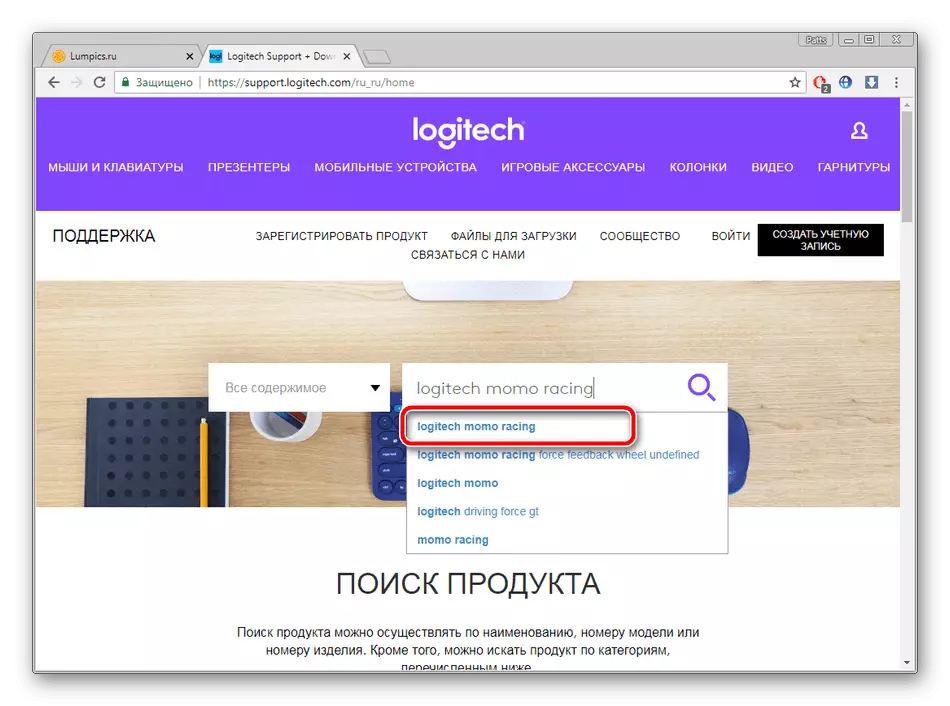
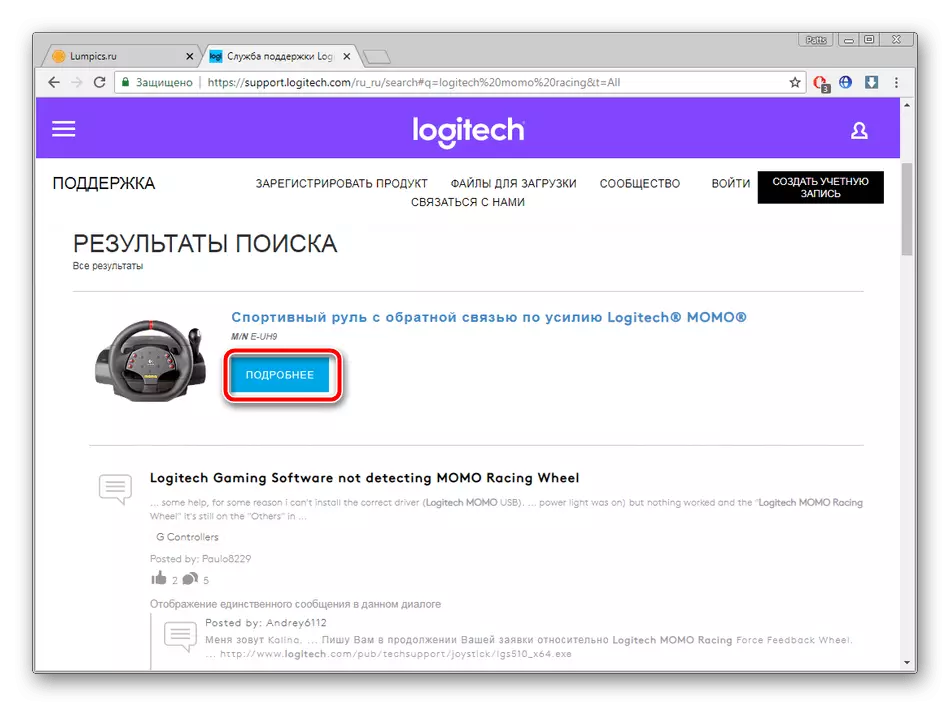
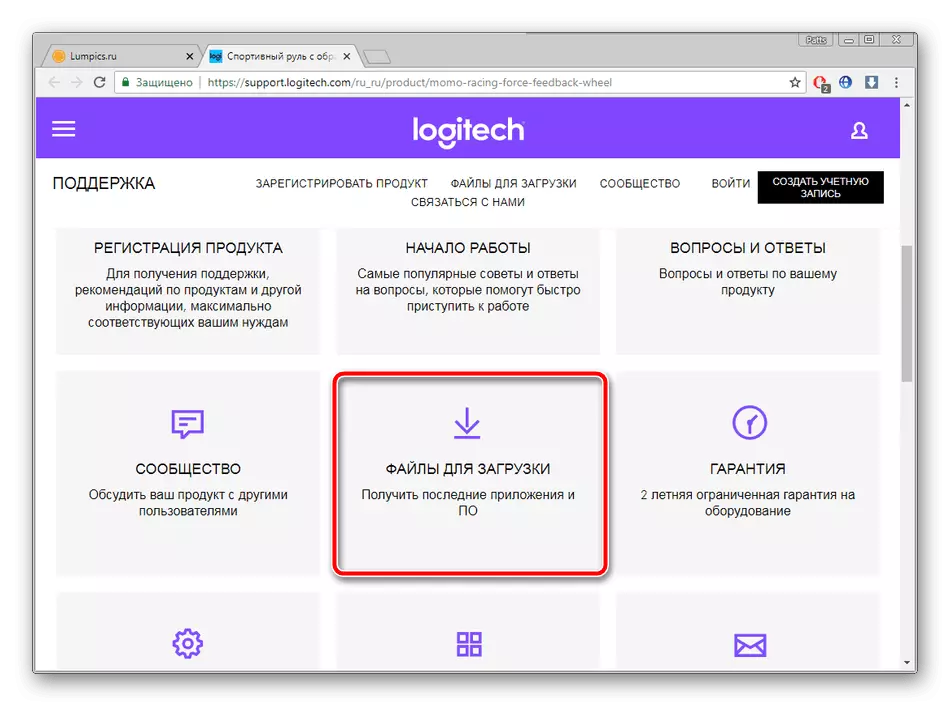
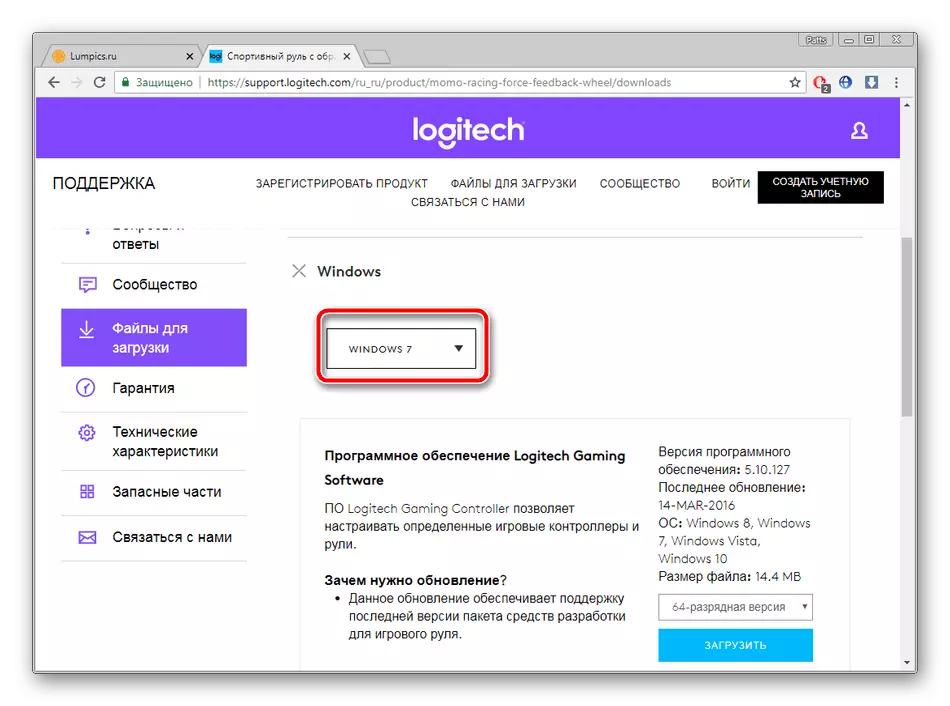
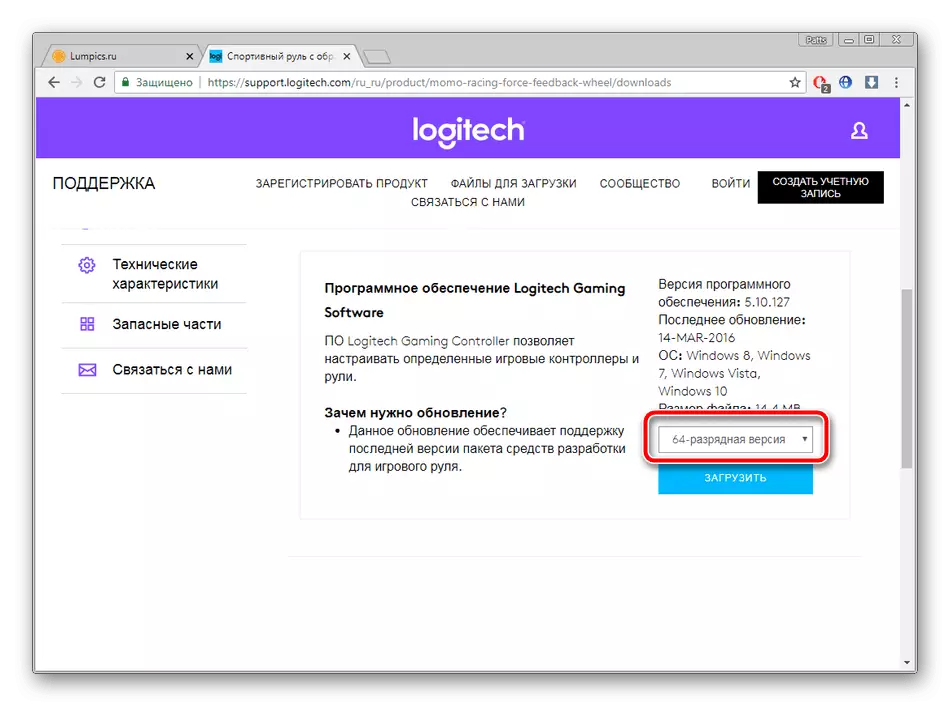
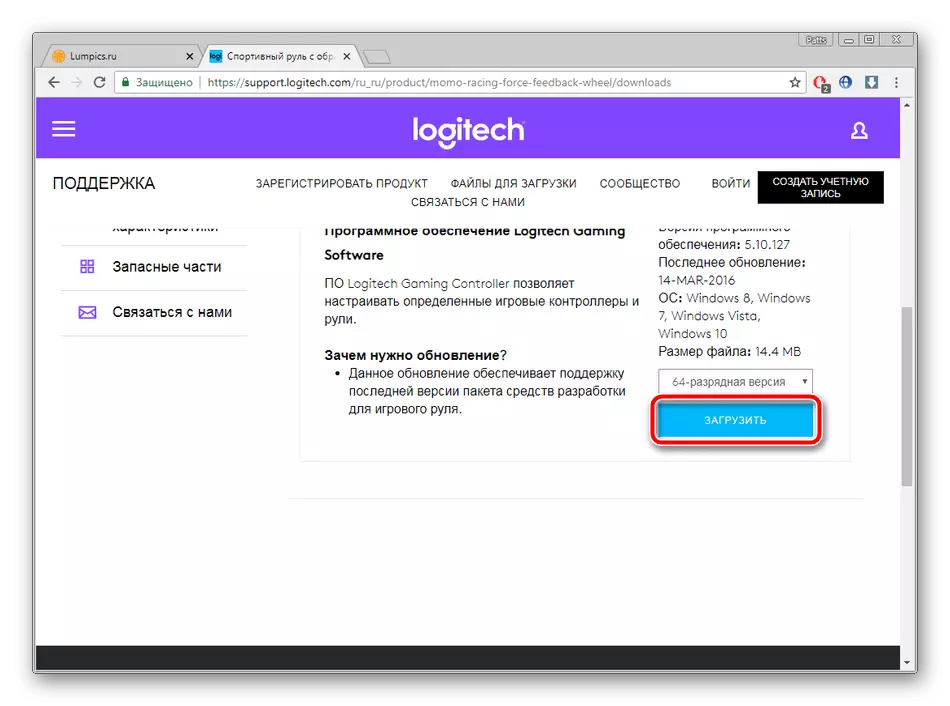
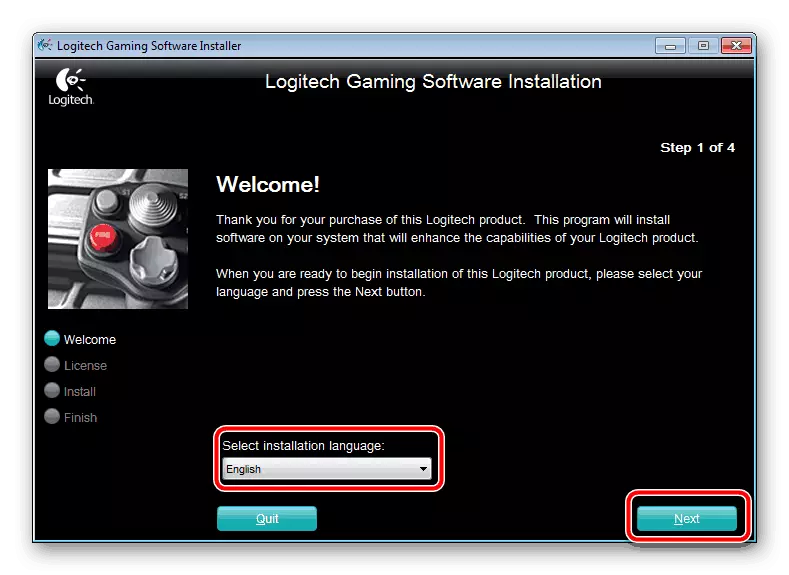
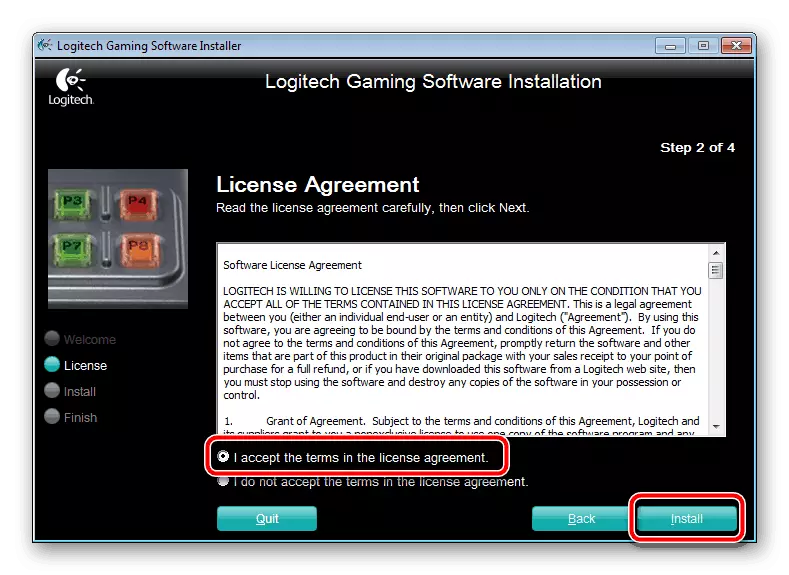
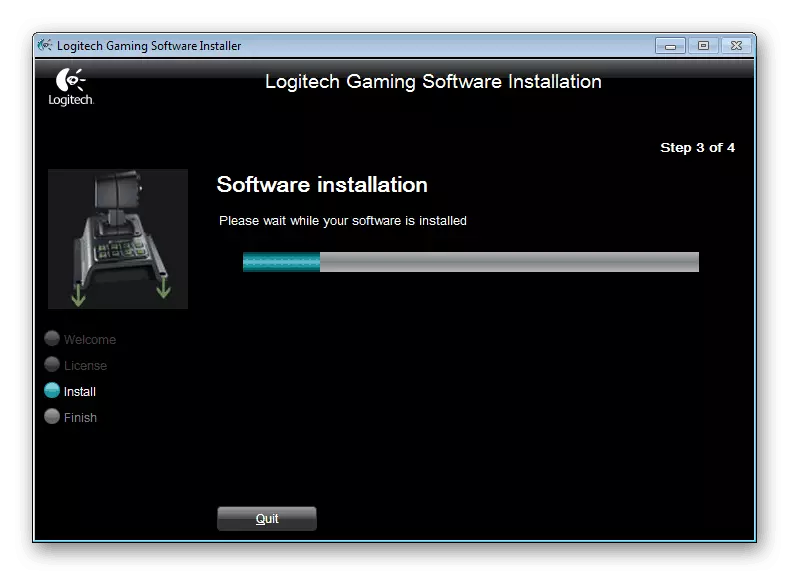
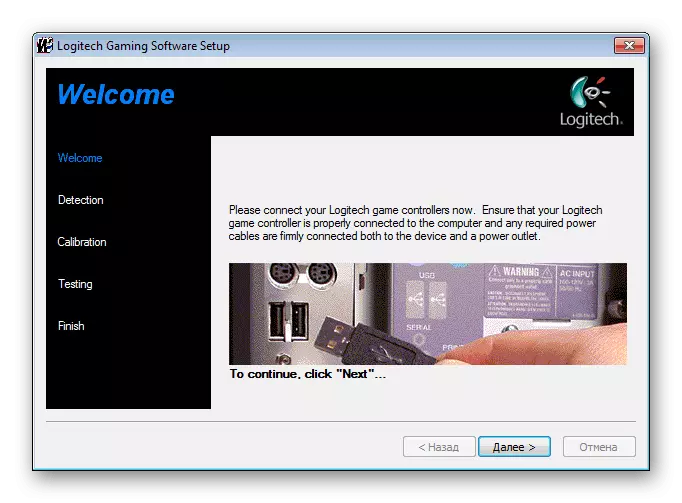
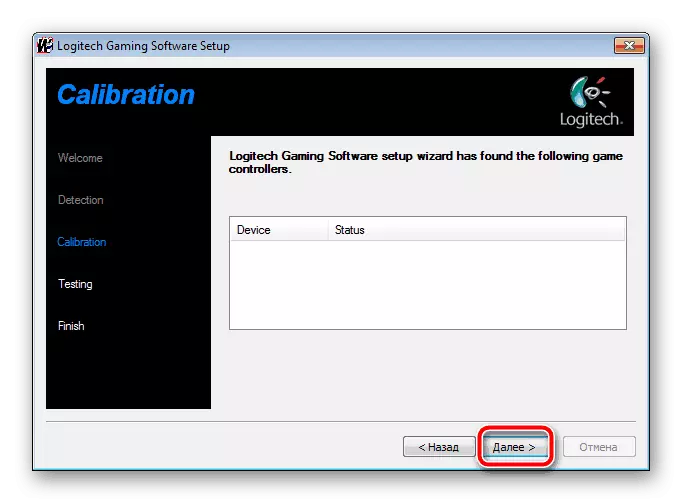
לאחר מכן, מכשיר גיימר ללא בעיות ייקבע בכל המשחקים, הלחצנים והמתגים חייבים לפעול כראוי.
שיטה 2: תוכנה נוספת
משתמשים מסוימים, הדרך הראשונה אולי נראה מורכב, ארוך או לא מובן. אנו ממליצים להזדקק לעזרת תוכנה מיוחדת. תוכנה כזו תפשט באופן משמעותי את תהליך החיפוש והורדת הנהג ותייצר כמעט את כל הפעולות באופן עצמאי. לענות על הנציגים הטובים ביותר בחומר אחר שלנו אתה מוצא על הקישור להלן.
קרא עוד: התוכניות הטובות ביותר להתקנת מנהלי התקנים
תוכניות כאלה עובדות בערך באותו עיקרון, ולכן עדיף לקרוא את ההוראות עבור פתרון DriverPack ו Repel ממנו במקרה של בחירת כל תוכנה דומה אחרת.
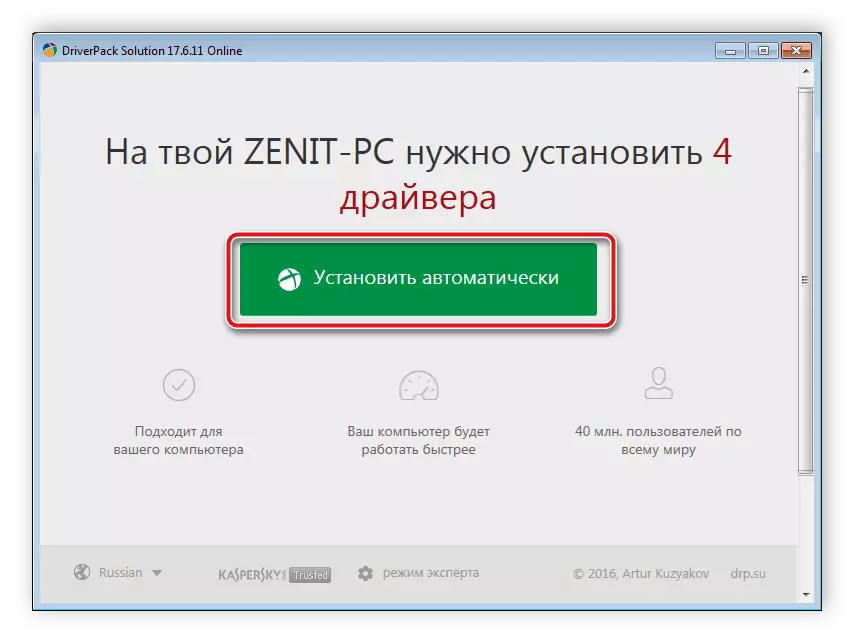
קרא עוד: כיצד לעדכן מנהלי התקנים במחשב באמצעות פתרון DriverPack
שיטה 3: Logitech Momo מירוץ מזהה
במקרה שבו ההתקן מחובר למחשב ומוצג במנהל ההתקנים, לא יהיה קשה לזהות את הקוד הייחודי שלה, הנדרש לא רק במהלך האינטראקציה עם מערכת ההפעלה. הוא מבוסס על החיפוש אחר קבצים לציוד באמצעות שירותי אינטרנט מיוחדים. Logitech Momo מרוצי Idrel מירוץ מזהה יש את הטופס הבא:
USB \ VID_046D & PID_CA03
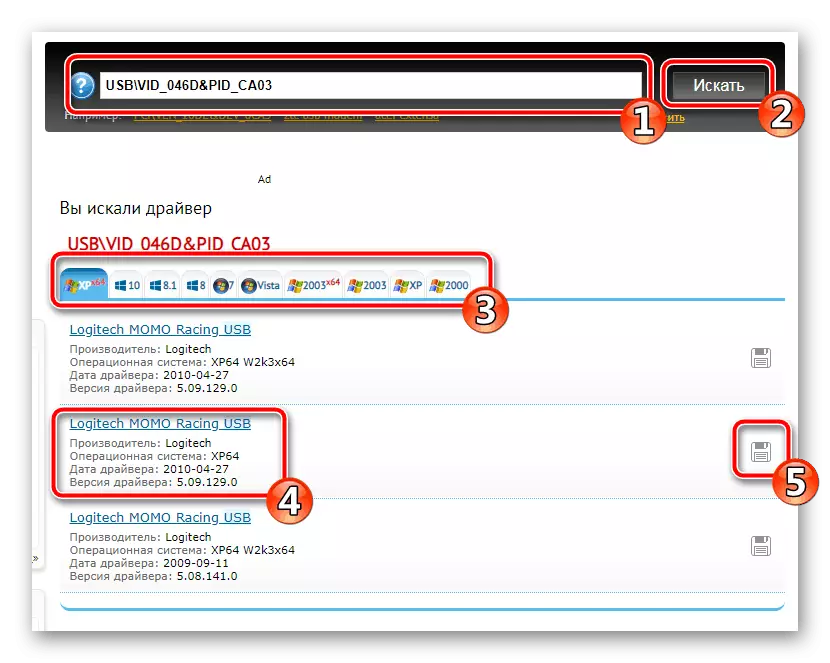
אם אתה מעוניין בשיטה זו, אנו מייעצים לך להכיר את המאמר שלנו מחבר אחר על הקישור להלן. יש מדריך צעד אחר צעד בנושא זה.
קרא עוד: חפש מנהלי התקן חומרה
שיטה 4: התקנת ציוד ב- Windows
האפשרות האחרונה הזמינה, כיצד ניתן למצוא ולהתקין מנהלי התקנים, היא להשתמש בפונקציה המובנית של Windows. התקן נוסף דרכה, היציאה המחוברת צוין, כיול מבוצע וקבצים באמצעות מרכז העדכון של Windows. לאחר השלמת כל השלבים, הציוד יהיה מיד מוכן לעבוד.
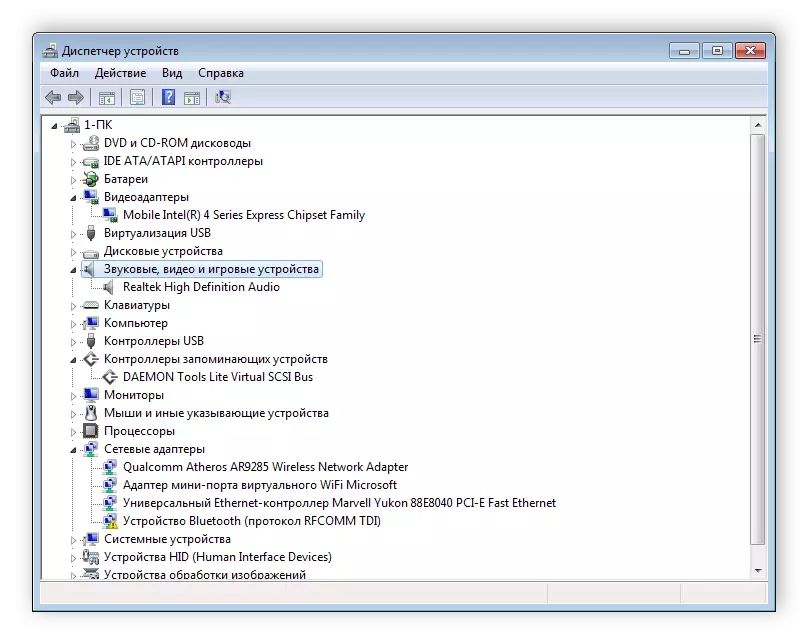
קרא עוד: התקנת מנהלי התקנים עם כלים סטנדרטיים של Windows
כפי שאתה יכול לראות, אין שום דבר קשה למצוא ולהתקין את הנהג באחת האפשרויות האפשריות. כל השיטות הן אור מספיק, לא דורשים למשתמשים עם ידע או מיומנויות נוספות. אנו מקווים כי ההוראות שלנו עזרו לך ואת ההגה פונקציות כראוי.
ראה גם: חבר את ההגה עם דוושות למחשב
